MD-Blog_Video and Streaming
クリッカー! 計時回線! プロンプター!
制作スタッフがよく使用する機材をご紹介!
どもっ! LIVEプロダクション事業部の爆裂社員ことSTMです。
早いもので4回目のブログ執筆となります。
早速ですが、今回はテクニカルスタッフよりも制作スタッフが触れたり、オペをすることが多い機材についてご紹介いたします!
PerfectCue
まず1つ目は「PerfectCue」です!

「PerfectCue」はいわゆるワイヤレスクリッカーなのですが、通常のクリッカーは1台のPCに対して使用することがほとんどですよね?
ところが、この「PerfectCue」はなんと2台のPCの操作が可能なのです。
2台のPCに使用する、つまり、1台のPCと連動してもう1台のPCが操作できることで、講演やプレゼンがよりスマートでかっこよくなるんです!
具体的に何がどう良くなるか、あまりイメージがつかない方もいるかと思うのでご説明いたします。
まず、同じスライド資料を(1)と(2)の2台のPCに仕込み、
- PC (1) : スライドを表示
- PC (2) : 発表者ツール(スピーカーノート)を表示
の状態にします。
そして、
- PC (1) : スライドをスイッチャーなどの機材に取り込む
- PC (2) : 発表者ツール(スピーカーノート)をモニターに表示する
とした際に、スライドのページを送るタイミングとリンクして発表者ツールも送られるため、講演者は手元にPCや紙原稿がなくても、返しモニターに表示される発表者ツールの原稿を読みながらの講演が可能となります。
そのため、クリッカーを持つだけで、テーブル上にモノを広げることなく、立ちながらのプレゼンテーションも容易にできるようになります。

会場や使用場所にもよりますが、本体との距離が80mほど離れても動作するので、PC2台同時使用ではない場合でも、一般的なワイヤレスクリッカーでは届かない際に使用しています。
ちなみに、この「PerfectCue」はMDの現場でもかなり使用頻度が高いです!!
Dragon Clicker
続いて、「Dragon Clicker」です!

名前からしてなんかかっこいいですよね。写真の左上にちゃんとドラゴンのアイコンもありますよ。(笑)
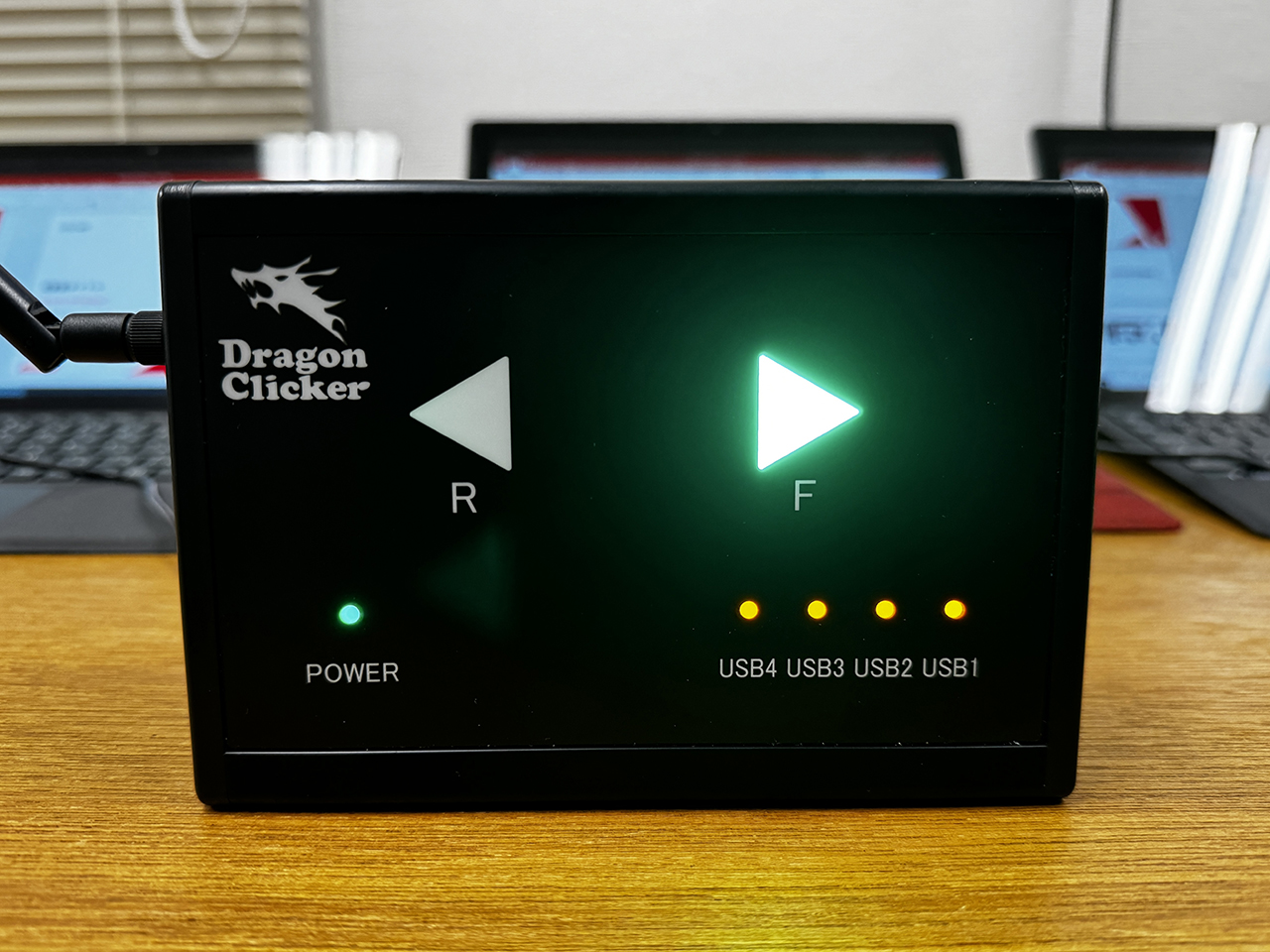
こちらも同じくクリッカーなのですが、「PerfectCue」の2台同時接続を超えて、4台のPCでの同時接続が可能です。
使用用途としては、
パターン例
- PC (1) : 日本語スライドを表示
- PC (2) : 英語スライドを表示
- PC (3) : 発表者ツール(スピーカーノート)を表示
パターン例
- PC (1) : 現在のスライドを表示
- PC (2) : 次のスライドを表示
- PC (3) : 発表者ツール(スピーカーノート)を表示
といったように、同時にリンクして送りたいスライドPCが3台以上ある場合が多いです。
単純に「Windows PC、MacBookなど接続するPCの数が多い」「クリッカーが複数台欲しい」ときに使用するケースもありますが、「PerfectCue」と同じくプレゼンテーションの質を向上させるには持ってこいです!

Logicool:Spotlight Presentation Remote
またしてもクリッカーです。「Spotlight Presentation Remote」です! クリッカーだけでも本当にたくさんあるんです!

こちらはLogicoolから発売されているクリッカーで、注目すべきポイントはやはり「ポインター機能」でしょうか!
「Logicool Presentation」のソフトウェアをPCにダウンロードするだけで、写真のようなポインター機能が使用できます。
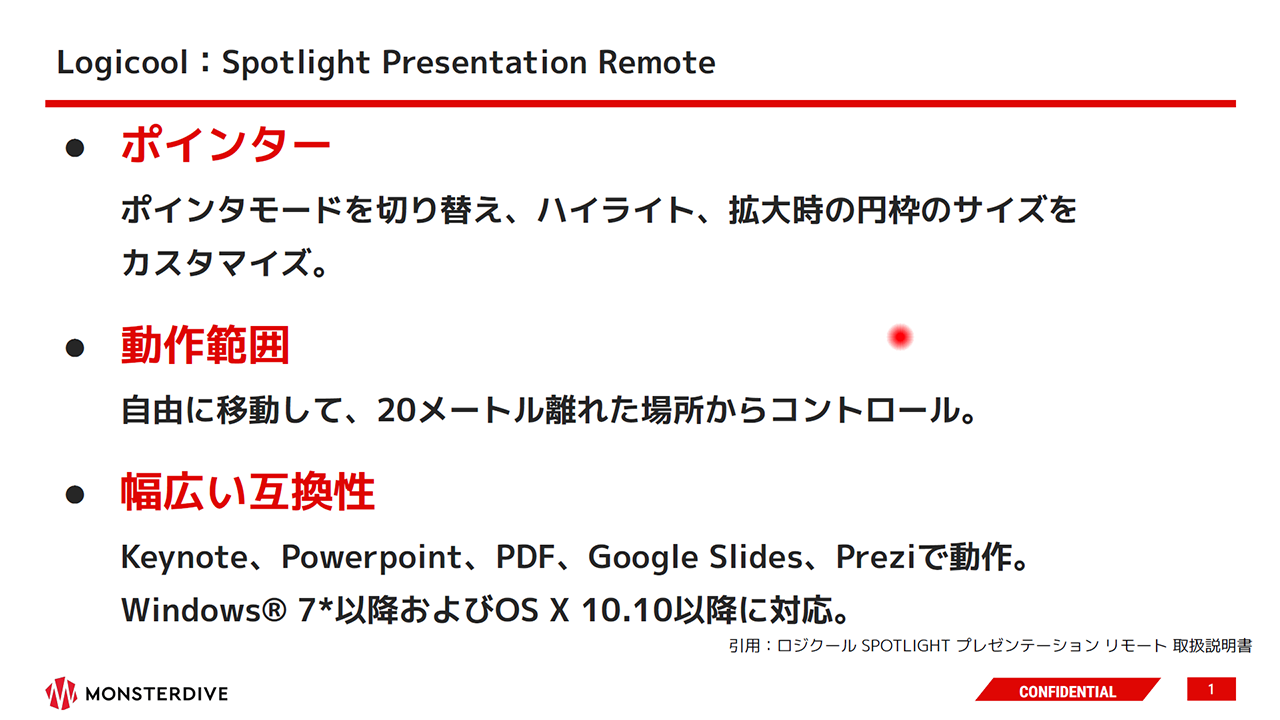
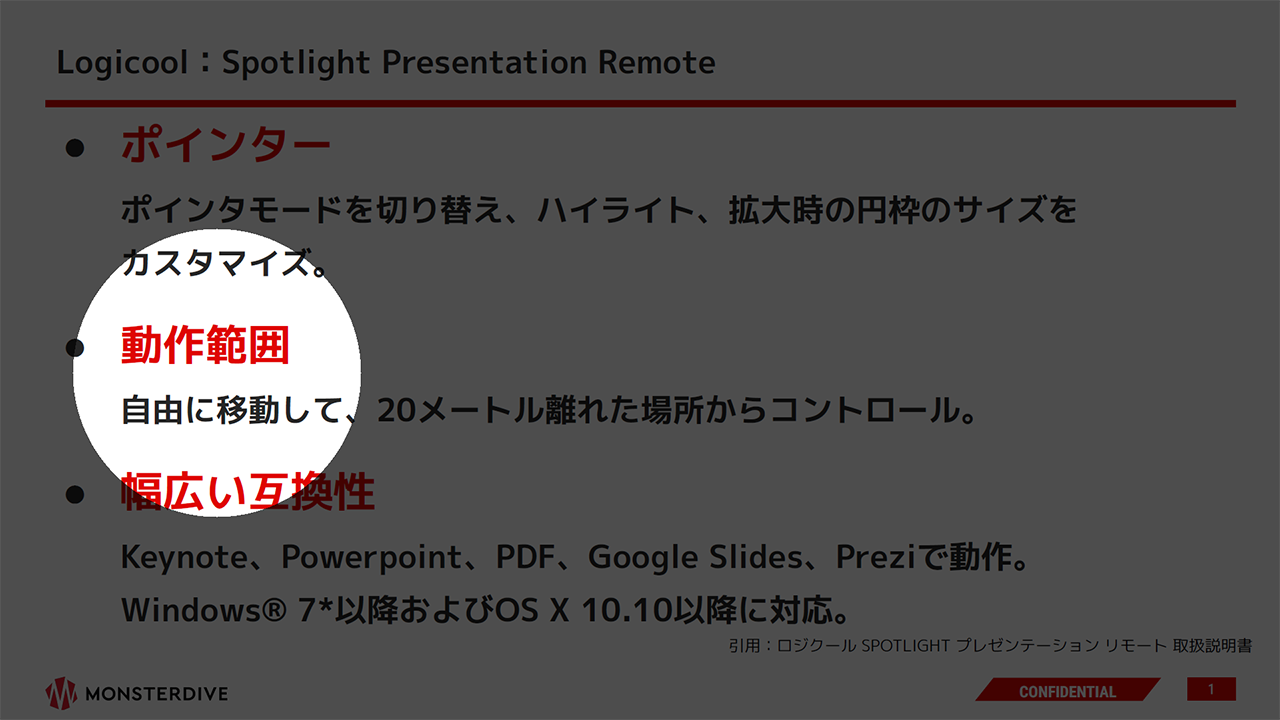
光のレーザーのように物理的なポインターなどでは、スクリーンには映りますが、配信などの映像コンテンツだと、どの部分を強調したいのか、視聴者にはあまり伝わりません。
PowerPointのポインター機能を使用して、PCでカーソルを動かしながらのやり方もありますが、どうしても講演者の目の前にPCを置く必要があります。
それでも
「ポインターを配信にも映したい!」
「手元はあまりごちゃごちゃさせたくない or 立ちながら講演したい!」
といったニーズに答えるのがこのクリッカーというわけですね!
また、「Spotlight Presentation Remote」にはバイブレーション機能も備わっており、サイレントタイマー通知で講演者に経過時間をお知らせしたりなんかもできる優れものです。
計時回線
クリッカーの紹介は終わりまして、4つ目は「計時回線」です。

そもそも計時回線とはなんぞや?という方もいるかと思いますが、講演者に講演の残り時間を表示するタイマー的なものです。
カウントダウン、カウントアップの表示ができるので、実時間の時計を置くよりも、残り時間や尺の調整がより詳細でわかりやすいです。


こちらは親機(タイム設定側)と子機(タイム表示側)があり、それぞれをLANケーブルで接続するだけですので、機材的にはとってもシンプルです。
進行全体のタイムマネジメントにも関わってくるため、親機の操作は制作スタッフで行うことが多いです。
特に生配信の番組やセミナーだと、どうしても時間がシビアなタイミングもあるので、講演者にとっても、スタッフにとっても、計時回線はお助けアイテムかもしれません!
テレプロンプター
最後にご紹介するのは、テレプロンプターです。
一般的なプロンプターはSKRさんのブログでもご紹介してますので、ぜひご参考ください!

テレプロンプターは、カメラの三脚に取り付ける撮影用機器で、写真のようにモニターに映し出す原稿を、ハーフミラーに反映させることにより、常にカメラ目線の状態で原稿を読むことが可能です。

細かい部品が多かったり、カメラを乗せたときのバランス調整が難しかったりするので、組み立てはテクニカルスタッフにお任せしておりますが、原稿を送るオペは制作スタッフが行います。
モニターにはHDMI入力が可能なので、MDで使用している『Teleprompter Pro』など、専用ソフトウェアを使用して、講演者の読むスピードに合わせて原稿送りのオペレーションを行います。
通常のプロンプターでモニターをカメラ横に置くパターンより視点の移動が少なく、よりカメラ目線をいじできるため、コメント撮りやナレーション収録などでは、テレプロンプターを使用することで、ぐっと印象が良くなるのではないでしょうか。
でも本当にパッと見るとカメラがあることわかりませんよね?

近づいてよーーーく見るといるんです。(笑)
なんか怖いっすね。(笑)
よりクオリティーの高い演出を!
以上、制作スタッフがよく使用する機材を紹介いたしましたが、見たことあるものや使用したことあるものも多かったのではないでしょうか?
逆に、撮影現場などにあまり慣れてないクライアントさんにご提案すると「へぇ〜そんな方法あったんだ!」と驚かれることも多いです。
実は、私もMDに入社するまでは、今回紹介した機材は使ったことも見たこともなかったです...。
また、こうした機材を使用することで、「手前にPCを置いて」「紙原稿を持って」というシーンがなくなり、撮影や収録の見栄えも良くスマートになることはもちろん。
原稿を覚える手間、タイムキープの負担が減少され、表情や話し方などに意識を向けてより効果的でインパクトのあるプレゼンになること間違いなしです!
よりクオリティーの高い演出で、配信番組やセミナー、イベントをやりたいという方!
ぜひお気軽にお問い合わせください!!
- Recent Entries
-
- 実践に役立つ【ペルソナ設計】のポイントを、 WEBディレクターが真剣に考えてみました!
- ハイエースドライバーへの道 vol.2 〜免許取得から数ヶ月...ハイエース運転で味わった苦い経験と、社内で動き出した「運転手」のためのルールづくり〜
- 気づけば5年目!未経験ディレクターがここまで来た話
- アイディアを実現させる、MONSTER DIVEが創るライブ配信
- 大規模イベントで活躍中!Solidcom C1 Pro - Roaming Hub
- アルムナイ採用された側は、戻ってきた会社に何を感じたか
- データ検証の強い味方『Zod』のススメ
- AI時代のディレクター像とは?生き残るために今できること
- 勤続10年!10年を振り返ってみたら近い未来を描いていた!?
- 3分間スピーチを成功させるために大切なこと
- MD EVENT REPORT
-
- MDの新年はここから。毎年恒例の新年のご祈祷と集合写真
- 2024年もMONSTER DIVE社内勉強会を大公開!
- 社員旅行の計画は「コンセプト」と「事前準備」が重要! 幹事さん必見! MONSTER DIVEの社内イベント事例
- 5年ぶりの開催! MONSTER DIVE社員旅行2024 "Build Our Team"!
- よいモノづくりは、よい仲間づくりから 「チームアクティビティ支援制度」2023年活動報告!
- 2023年のMONSTER DIVE勉強会を大公開!
- リフレッシュ休暇の過ごし方
- 勤続10周年リフレッシュ25連休で、思考をコンマリしたりタイに行った話。
- 俺たちのフジロック2022(初心者だらけの富士山登山)
- よいモノづくりは、コミュニケーションから始まる
- What's Hot?
-
- 柔軟に対応できるフロントエンド開発環境を構築する 2022
- 楽しくチームビルディング! 職場でおすすめのボードゲームを厳選紹介
- ライブ配信の現場で大活躍! 「プロンプター」とは?
- 名作ゲームに学べ! 伝わるUI/UXデザインのススメ
- 映像/動画ビギナーに捧げる。画面サイズの基本と名称。
- [2020最新版] Retinaでもボケない、綺麗なfaviconの作り方
- ビット(bit), バイト(Byte), パケット。ついでにbps。 〜後編「で、ビットとバイトって何が違うの?」〜
- 有名企業やブランドロゴに使われているフォントについて調べてみる。
- 算数ドリル ... 2点間の距離と角度
- 画面フロー/システムフローを考えよう!
- タグリスト
-
- #Webデザイン
- #JavaScript
- #MONSTER DIVE
- #映像制作
- #Movable Type
- #ライブ配信
- #CMS
- #ワークスタイル
- #MONSTER STUDIO
- #Webプロモーション
- #Web開発
- #アプリ
- #Creators Lab まとめ
- #Webディレクターのノウハウ
- #MTタグを極める
- #効率化
- #MD社内イベント
- #CSS
- #撮影
- #プランニング
- #Webクリエイティブ
- #オーサリング
- #クレバー藤原
- #コーディング
- #スマートフォン
- #Webディレクション
- #早朝がいちばん捗るヒト
- #PowerCMS
- #グラフィックデザイン
- #WEBサービス
- #サマンサ先生
- #ストリーミング配信
- #人事
- #Android
- #iPhone
- #Webメディア
- #まとめ
- #ディレクション
- #プログラミング
- #新入社員
- #HTML5
- #iOS
- #jquery
- #RIDE HI
- #プラグイン
- #Adobe
- #UI/UXデザイン
- #アニメーション
- #プロジェクト管理
- #ライブ中継
